Cómo insertar en Gmail un widget con el calendario

Entre los servicios catalogados como 'Google Apps' se encuentran varios que utilizamos a diario, y uno de ellos es Gmail. Pero hay otro que también utilizan gran parte de los usuarios de dispositivos móviles y ordenador, y es 'Google Calendar', porque a pesar de ser un calendario sencillo, permite la integración de datos y sincronización con otras aplicaciones y dispositivos. Y hay una forma de hacer que este calendario, el de Google, quede perfectamente integrado dentro de la plataforma de correo electrónico de la misma compañía, en Gmail. Se hace a través de un widget, y se configura en apenas unos segundos.
Integra Google Calendar como un widget en Gmail para tener el calendario siempre a la vista
Se trata de una de las funciones propias del correo electrónico de Gmail, aunque como otras que hemos visto en ocasiones anteriores en SmartLife, está 'escondida' dentro de las funciones experimentales de Gmail. Es decir, no es necesario instalar ningún complemento sobre el correo electrónico, pero sí acceder a la configuración experimental de Gmail que podemos encontrar a través del pequeño icono con forma de rueda dentada, en la parte superior derecha del menú principal de Gmail. Y a través de este botón, empezaremos accediendo a través de Configuración.
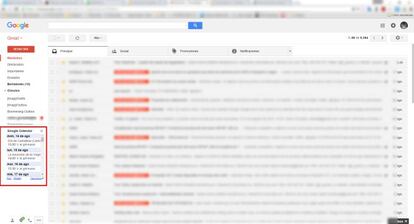
Como todos los demás ajustes de funciones experimentales de Gmail, una vez dentro de Configuración lo encontraremos dentro de la pestaña 'Labs'. Y en esta pestaña tendremos que buscar en el listado inferior hasta encontrar la función con el texto "Gadget de Google Calendar", sobre el cual habrá que pulsar en la parte derecha en la opción 'Habilitar' para, en un último paso, 'Guardar cambios' en la parte inferior de esta misma pantalla.
Una vez hecho lo anterior, sencillamente tendremos que refrescar para ver, en la pantalla principal de Gmail, que en la parte inferior izquierda se ha colocado, sobre las diferentes bandejas de correo, el widget correspondiente al calendario de Google. Desde aquí, pulsando sobre cualquier programación y en la opción 'Más detalles', directamente podremos abrir la configuración de Google Calendar para introducir o modificar cualquier detalle.

